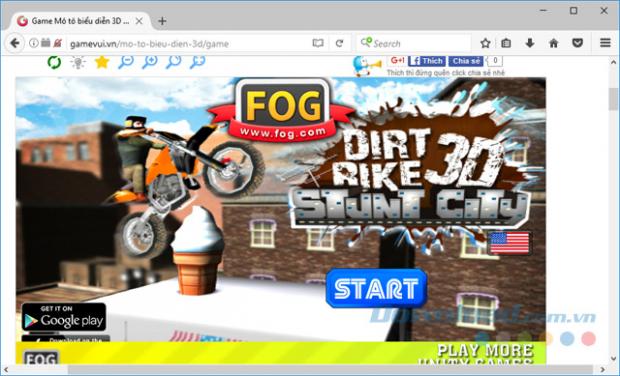Hiện nay, có rất nhiều tựa game nền web sở hữu đồ họa đẹp mắt, ấn tượng không thua kém gì game cài đặt. Thế nhưng, để chơi được những tựa game này đòi hỏi bạn phải cài đặt một Plugin hỗ trợ là cài Unity Web Player.
Download Unity Web Player
Tải Unity Web Player cho Mac
Đây chính là công cụ đắc lực, giúp bạn thoải mái trải nghiệm những tựa game 3D sắc nét, hiệu ứng hình ảnh chất lượng hơn rất nhiều. Đồng thời, bạn cũng sẽ cảm nhận được từng thao tác, chuyển động trong game cũng mượt mà, ấn tượng hơn rất nhiều, mang lại cảm giác vô cùng thú vị. Thế nhưng, hiện nay Unity Web Player chỉ hỗ trợ cho trình duyệt Firefox, Internet Explorer, Opera, còn trình duyệt Chrome và Cốc Cốc đã ngừng hỗ trợ hoàn toàn. Đây là tin khá sốc cho những game thủ đang sử dụng công cụ này để chơi game 3D trên trình duyệt Cốc Cốc và Chrome, nhưng trong thời gian chờ đợi Unity có biện pháp khắc phục, chúng ta buộc phải chơi trên những trình duyệt kia. Tuy nhiên, rất nhiều người không biết cài đặt Unity như thế nào? Vậy mời các bạn tham khảo hướng dẫn cài đặt Unity Web Player để thỏa sức chơi những tựa game 3D mình yêu thích.
Unity Web Player để chơi game 3D
Bước 1: Khi chơi game 3D trên trình duyệt Firefox, Internet Explorer, Opera thấy xuất hiện thông báo như hình dưới đây, bạn hãy nhấn chuột vào biểu tượng Unity trên màn hình để chuyển hướng tới trang tải phần mềm hoặc truy cập TẠI ĐÂY để tải Unity Web Player về máy.
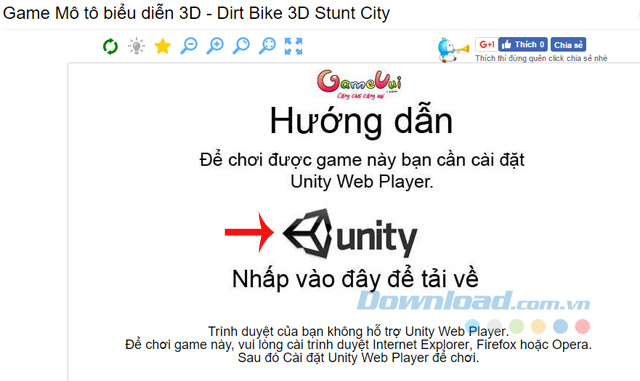
Bước 2: Sau khi tải về máy thành công, nhấn đúp chuột vào file cài đặt sẽ xuất hiện cửa sổ Unity Web Player Setup. Đọc kỹ những điều khoản sử dụng mà nhà sản xuất đưa ra, nếu đồng ý thì nhấn vào I Agree để bắt đầu cài đặt Unity Web Player vào máy.
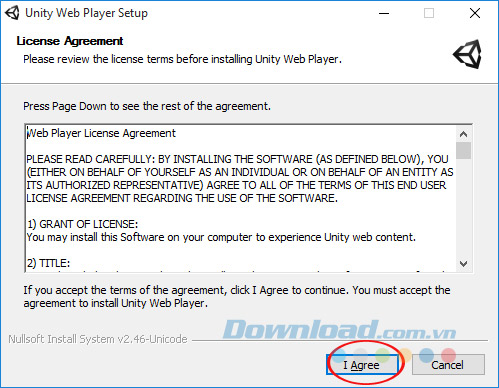
Bước 3: Quá trình cài đặt diễn ra rất nhanh chóng, bạn chỉ cần đợi một lát là xong.
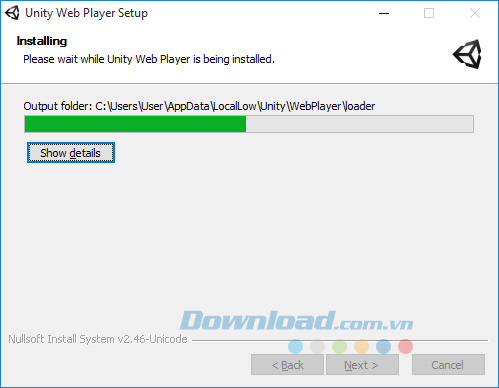
Bước 4: Sau khi cài đặt xong, nhấn vào Finish để hoàn tất.
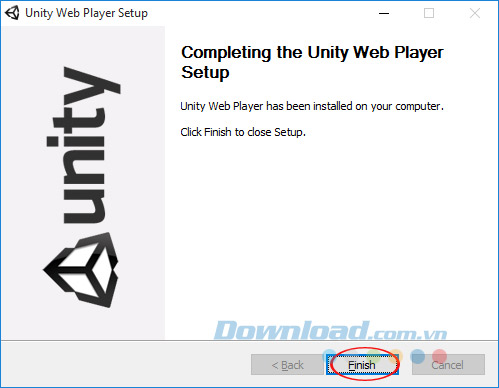
Bước 5: Lúc này, hãy khởi động lại trình duyệt, rồi mở lại game muốn chơi. Khi thấy xuất hiện cửa sổ Unity như hình dưới kiên nhẫn chờ một lát nhé, bởi quá trình load cũng khá lâu, còn tùy thuộc vào tốc độ mạng và cấu hình máy tính nữa.
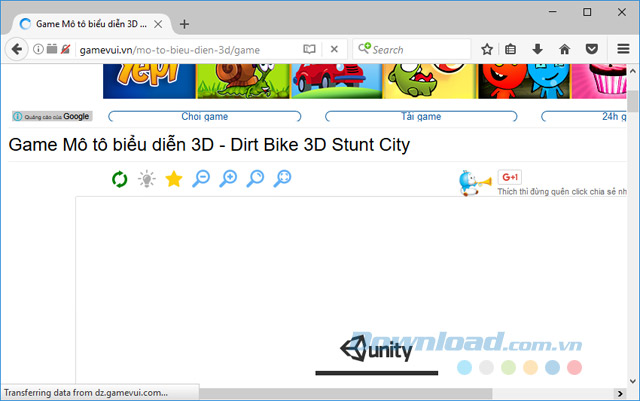
Bước 6: Bây giờ, bạn có thể bắt đầu trải nghiệm game được rồi đấy.
Nếu gặp lỗi sau khi cài đặt thì hãy gỡ bỏ Unity Web Player đã cài, tắt hết các trình duyệt đang chạy và cài đặt lại một lần nữa.
Chỉ chơi một game duy nhất trong một thời điểm để tránh tình trạng lag, giật và tốn thời gian chờ đợi.
Tốt nhất hãy vô hiệu hóa Internet Download Manager khi chơi game để tránh một số lỗi nhỏ.
Mời bạn tham khảo hướng dẫn cài đặt Unity Web Player
Download Unity Web Player
Tải Unity Web Player cho Mac
Đây chính là công cụ đắc lực, giúp bạn thoải mái trải nghiệm những tựa game 3D sắc nét, hiệu ứng hình ảnh chất lượng hơn rất nhiều. Đồng thời, bạn cũng sẽ cảm nhận được từng thao tác, chuyển động trong game cũng mượt mà, ấn tượng hơn rất nhiều, mang lại cảm giác vô cùng thú vị. Thế nhưng, hiện nay Unity Web Player chỉ hỗ trợ cho trình duyệt Firefox, Internet Explorer, Opera, còn trình duyệt Chrome và Cốc Cốc đã ngừng hỗ trợ hoàn toàn. Đây là tin khá sốc cho những game thủ đang sử dụng công cụ này để chơi game 3D trên trình duyệt Cốc Cốc và Chrome, nhưng trong thời gian chờ đợi Unity có biện pháp khắc phục, chúng ta buộc phải chơi trên những trình duyệt kia. Tuy nhiên, rất nhiều người không biết cài đặt Unity như thế nào? Vậy mời các bạn tham khảo hướng dẫn cài đặt Unity Web Player để thỏa sức chơi những tựa game 3D mình yêu thích.
Unity Web Player để chơi game 3D
Bước 1: Khi chơi game 3D trên trình duyệt Firefox, Internet Explorer, Opera thấy xuất hiện thông báo như hình dưới đây, bạn hãy nhấn chuột vào biểu tượng Unity trên màn hình để chuyển hướng tới trang tải phần mềm hoặc truy cập TẠI ĐÂY để tải Unity Web Player về máy.
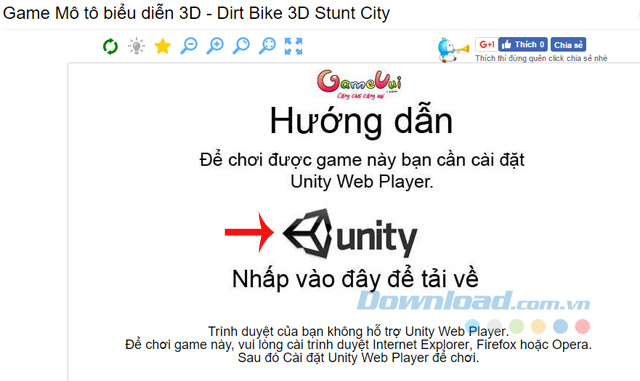
Bước 2: Sau khi tải về máy thành công, nhấn đúp chuột vào file cài đặt sẽ xuất hiện cửa sổ Unity Web Player Setup. Đọc kỹ những điều khoản sử dụng mà nhà sản xuất đưa ra, nếu đồng ý thì nhấn vào I Agree để bắt đầu cài đặt Unity Web Player vào máy.
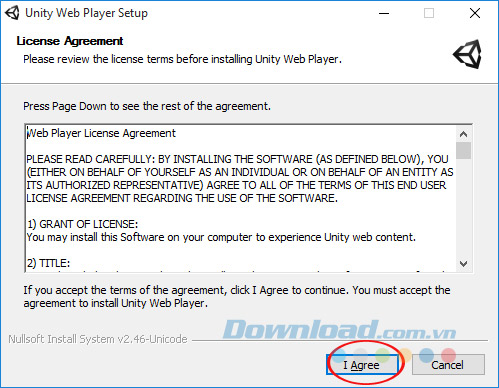
Bước 3: Quá trình cài đặt diễn ra rất nhanh chóng, bạn chỉ cần đợi một lát là xong.
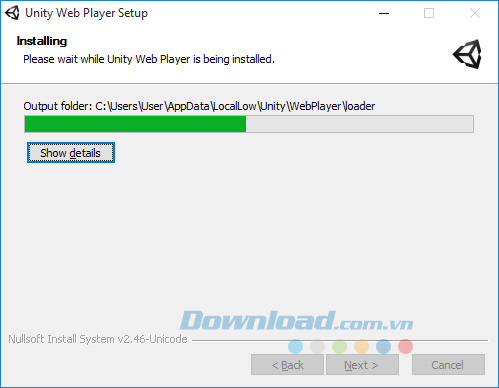
Bước 4: Sau khi cài đặt xong, nhấn vào Finish để hoàn tất.
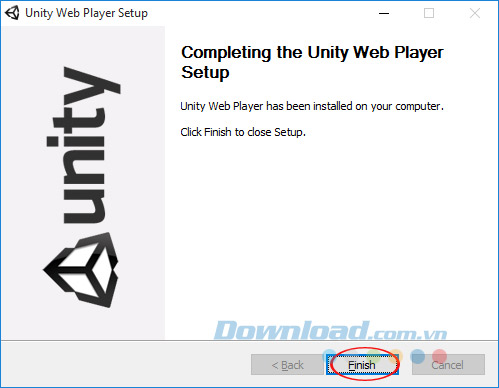
Bước 5: Lúc này, hãy khởi động lại trình duyệt, rồi mở lại game muốn chơi. Khi thấy xuất hiện cửa sổ Unity như hình dưới kiên nhẫn chờ một lát nhé, bởi quá trình load cũng khá lâu, còn tùy thuộc vào tốc độ mạng và cấu hình máy tính nữa.
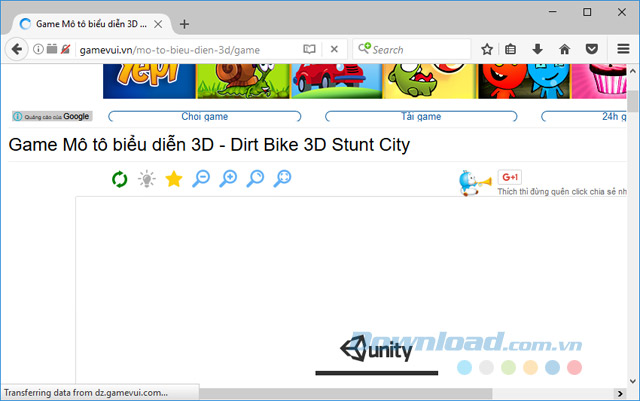
Bước 6: Bây giờ, bạn có thể bắt đầu trải nghiệm game được rồi đấy.
Nếu gặp lỗi sau khi cài đặt thì hãy gỡ bỏ Unity Web Player đã cài, tắt hết các trình duyệt đang chạy và cài đặt lại một lần nữa.
Chỉ chơi một game duy nhất trong một thời điểm để tránh tình trạng lag, giật và tốn thời gian chờ đợi.
Tốt nhất hãy vô hiệu hóa Internet Download Manager khi chơi game để tránh một số lỗi nhỏ.
Mời bạn tham khảo hướng dẫn cài đặt Unity Web Player